Wussten Sie, dass WordPress eine Text-URL automatisch anklickbar macht, wenn ein Benutzer sie in seine Kommentare einfügt? Kürzlich fragte uns einer unserer Leser, ob es möglich sei, die automatische Verlinkung von Text-URLs in WordPress-Kommentaren zu deaktivieren? Die Antwort lautet JA. In diesem Artikel zeigen wir Ihnen, wie Sie die automatische Verlinkung von URLs in WordPress-Kommentaren deaktivieren können.
Warum verlinkt WordPress automatisch Text-URLs in Kommentaren?
WordPress wandelt Text-URLs automatisch in Links um, was es einfacher macht, den Link beim Moderieren von Kommentaren zu besuchen.
Diese automatische Verknüpfung wird nicht in Ihrer Datenbank gespeichert. WordPress macht URLs anklickbar, wenn sie auf dem Bildschirm im Verwaltungsbereich sowie im Kommentarbereich unter Ihren Artikeln angezeigt werden.
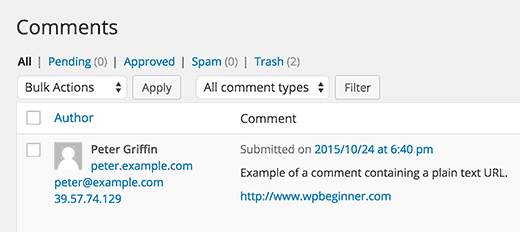
Einige dieser Kommentare sind echt, weil die Kommentatoren nicht wussten, wie man einen Link in Kommentare einfügt. Aber viele Spam-Kommentare enthalten auch einfache URLs, die direkt in den Kommentartext eingefügt werden.
Auto-Link in WordPress-Kommentaren deaktivieren
Fügen Sie einfach diese eine Codezeile in die Datei functions.php Ihres Themes oder in ein site-spezifisches Plugin ein.
remove_filter( 'comment_text', 'make_clickable', 9 );
WordPress speichert keine reinen Text-URLs als Links in der Datenbank. Stattdessen wandelt es sie im Handumdrehen in klickbare Links um. Dieser Code deaktiviert einfach den Filter, der URLs anklickbar macht.
Dadurch werden URLs im Klartext im Adminbereich und im Kommentarbereich unter Ihren Beiträgen nicht anklickbar. Wenn Sie diesen Code entfernen, wird die automatische Verlinkung wieder aktiviert.
Wenn Sie ihn in die Datei functions.php Ihres Themes einfügen, wird bei einer Aktualisierung Ihres Themes die Datei functions überschrieben.
Denken Sie auch daran, dass dieser Code nur bei reinen Text-URLs funktioniert. Wenn ein Benutzer einen Link durch Hinzufügen des richtigen HTML-Tags erstellt hat, werden diese Links so angezeigt, wie sie sollten.
Wenn Sie HTML in Kommentaren vollständig deaktivieren möchten, schauen Sie sich unsere Anleitung zur Deaktivierung von HTML in WordPress-Kommentaren an.
Wir hoffen, dass dieser Artikel Ihnen geholfen hat, die automatische Verlinkung von URLs in WordPress-Kommentaren zu deaktivieren. Vielleicht interessieren Sie sich auch für unsere Liste der 16 besten Plugins zur Verbesserung von WordPress-Kommentaren.
Wenn Ihnen dieser Artikel gefallen hat, dann abonnieren Sie bitte unseren YouTube-Kanal für WordPress-Videotutorials. Sie können uns auch auf Twitter und Facebook finden.





Syed Balkhi says
Hey WPBeginner readers,
Did you know you can win exciting prizes by commenting on WPBeginner?
Every month, our top blog commenters will win HUGE rewards, including premium WordPress plugin licenses and cash prizes.
You can get more details about the contest from here.
Start sharing your thoughts below to stand a chance to win!
Deniz says
Thanks for the guide. I added the code to function.php and it worked. So is there a way to exclude my own links from this?
WPBeginner Support says
We do not have a simple way at the moment but should we find a way we would recommend we will be sure to update the article!
Admin
Febri Tri Harmoko says
How to make except like our domain?
So, only link from our website can add.
WPBeginner Support says
At the moment we do not have a method to limit by domain.
Admin
Pasquale says
Thanks, this was helpful. I was getting a lot of comments like ‚your website is great…bla bla…check mine‘ and a link. Hopefully this will fix it
WPBeginner Support says
Glad our guide was helpful
Admin
Geospatial &Space Technology says
Thank you for this
WPBeginner Support says
You’re welcome
Admin
Abdulrahim safi says
Hello How can i disable auto link in posts not comments
when i enter a link in text format ex: http://www.example.com it is automatically changed to hyperlink when i publish post how can i disable this thanks
WPBeginner Support says
Abdulrahim Saifi,
WordPress doesn’t automatically convert URLs into links. You are probably using WordPress.com. Please see our guide on the difference between self hosted WordPress.org vs free WordPress.com blog.
Admin
Liz says
Do you guys have a similar solution for posts? Especially in code and pre blocks?
Kemunto says
Yes.
Sunny says
Is there a plugin to un-link some certain external text link on WordPress site? Thanks
Sebastien says
Hello. I’m looking for a way to do just what you mentioned, but only for posts. It seems with a recent WP update, if you type a website address in a post, WP will automatically link to it. For example, if your post contains „google.com“ somewhere in the post, then WP will add a link to google. Can we stop that from happening? If so, how? Thank you
Bobby says
Hey Sebastien did you find the solution for your problem as i am also having problem with this.. and i just want to get it disabled.. thanks
StageCoachDriver says
Could the functions.php in a child theme be used to add ‚remove_filter( ‚comment_text‘, ‚make_clickable‘, 9 );‘ to the theme rather than making changes directly to the theme?
WPBeginner Support says
Yes.
Admin
Angel says
That is really good. In my case, I’ll make a conditional to make my links – as admin – clickable, since I post them on replies to comments.
Thanks
Matteo says
Hi Angel,
do you mind posting here the code you wrote? I’m interested in having my own links (as admin) cliackable
Thank you
Angel says
As I am the only person show logs in I am able to use:
if ( is_user_logged_in() ) {
remove_filter( ‚comment_text‘, ‚make_clickable‘, 9 );
}
Ibon Azkoitia says
Maybe I’m wrong about your situation, but you should not write in your Blog with an Admin User. The „Writer“ should have a lower role (editor for example) and have another user with the Admin role for admin stuff.
Iswandi says
It works after I remove the quotation marks at the ‚make_clickable’